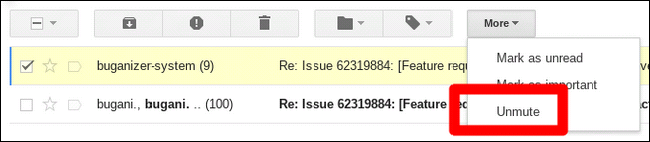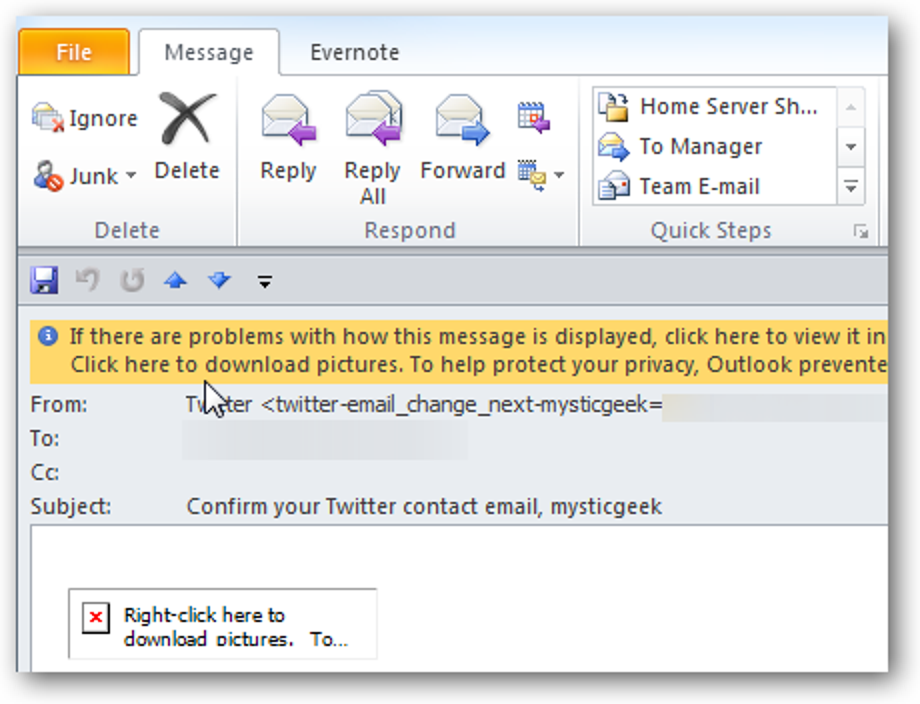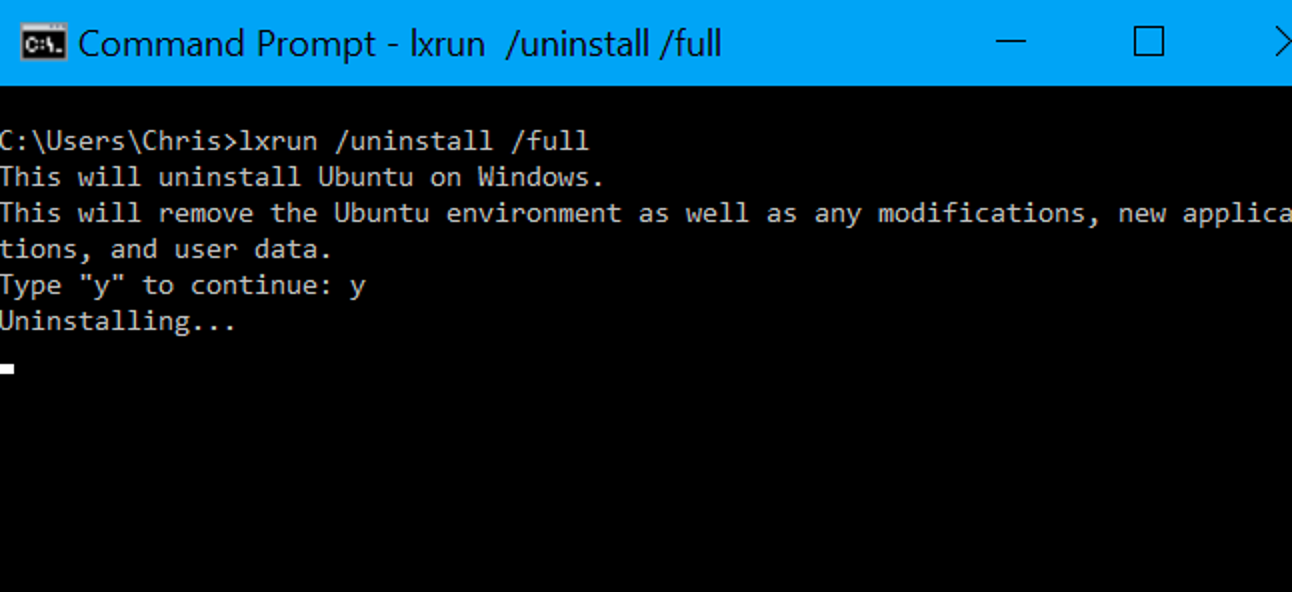Nous avons tous fait partie d’une chaîne de courrier électronique qui, et sur une chronologie suffisamment longue, cela commence vraiment à devenir ennuyeux. Même si vous le supprimez, boum – il revient à nouveau avec une autre réponse. Heureusement, vous pouvez utiliser la fonction Muet de Gmail pour couper définitivement le bavardage.
Qu’est-ce que la «mise en sourdine» dans Gmail?
Tout comme sur votre téléviseur, «couper le son» d’un e-mail le fait taire. Cela signifie que toutes les réponses, les transferts, etc. de ce fil particulier ne vous avertiront plus ni même arriveront dans votre boîte de réception – ils seront automatiquement archivés.
Donc, dans un sens, c’est presque comme une solution à un bouton qui met en place un filtre automatique qui empêche le message de vous déranger. Il convient également de noter qu’il est tout aussi facile de réactiver ledit message s’il redevient soudainement important. Ou, vous pouvez aller dans vos archives et lire l’intégralité du fil à une date ultérieure.
Comment désactiver les e-mails dans Gmail
En fait, il est très facile de couper les e-mails. Dans l’application Web Gmail, mettez d’abord l’e-mail en surbrillance en cliquant sur la petite case à cocher à côté.

Ensuite, cliquez sur le bouton «Plus» en haut. À partir de là, cliquez simplement sur « Muet ». C’est littéralement tout ce qu’il y a à faire.
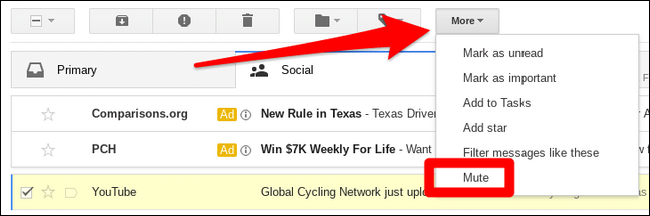
Alternativement, si vous êtes un utilisateur de raccourci clavier, vous pouvez simplement appuyer sur «M» sur votre clavier avec l’e-mail ouvert (pas seulement en surbrillance) pour le désactiver rapidement.
Si vous utilisez l’application mobile Gmail, c’est un peu différent. Au lieu de mettre en surbrillance l’e-mail, allez-y et ouvrez-le. À partir de là, appuyez sur les trois points dans le coin supérieur droit et sélectionnez « muet ». Fait.
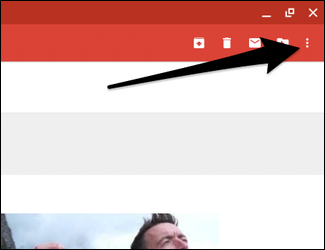

Comment réactiver les e-mails dans Gmail
Étant donné que la désactivation des e-mails les archive automatiquement, cela peut sembler un peu difficile si vous devez en réactiver un. Mais en réalité, c’est assez simple si vous savez où chercher.
Le moyen le plus simple d’obtenir vos messages désactivés est de cliquer sur le champ de recherche (ou simplement sur la loupe si vous êtes sur mobile), puis de taper:
is:muted

Cela montrera tous vos messages muets. Pour réactiver le son, suivez simplement les instructions ci-dessus, mais sélectionnez « réactiver ». Rien pour le faire.